Zakázať vstavanú zvukovú kartu v systéme BIOS
Každá moderná základná doska je vybavená integrovanou zvukovou kartou. Kvalita nahrávania a prehrávania zvuku pomocou tohto prístroja nie je ani zďaleka ideálna. Preto mnoho majiteľov počítačov inovuje hardvér inštaláciou samostatnej internej alebo externej zvukovej karty s dobrými funkciami v slote PCI alebo portu USB.
obsah
Vypnutie integrovanej zvukovej karty v systéme BIOS
Po takejto aktualizácii hardvéru niekedy existuje konflikt medzi starým zabudovaným a novo inštalovaným zariadením. Nie je vždy možné vypnúť správne integrovanú zvukovú kartu v Správcovi zariadení systému Windows. Preto je potrebné urobiť to v BIOSe.
Metóda 1: BIOS AWARD
Ak je vo vašom počítači nainštalovaný firmvér spoločnosti Phoenix-AWARD, trochu obnovte znalosť anglického jazyka a začnite konať.
- Reštartujeme počítač a stlačte kláves BIOS na klávesnici. Vo verzii AWARD je to najčastejšie Del , možnosti od F2 do F10 a iné sú možné. Často sa objavuje náznak v spodnej časti obrazovky monitora. Potrebné informácie nájdete v popise základnej dosky alebo na webovej stránke výrobcu.
- Pomocou klávesov so šípkami prejdite na riadok "Integrované periférie" a stlačte Enter, čím zadáte sekciu.
- V ďalšom okne nájdete reťazec "OnBoard Audio Function" . Nastavte tento parameter na možnosť "Vypnúť" , to znamená "Vypnuté" .
- Uložte nastavenia a opustite systém BIOS stlačením klávesu F10 alebo výberom položky "Save & Exit Setup" .
- Úloha je dokončená. Vstavaná zvuková karta je vypnutá.
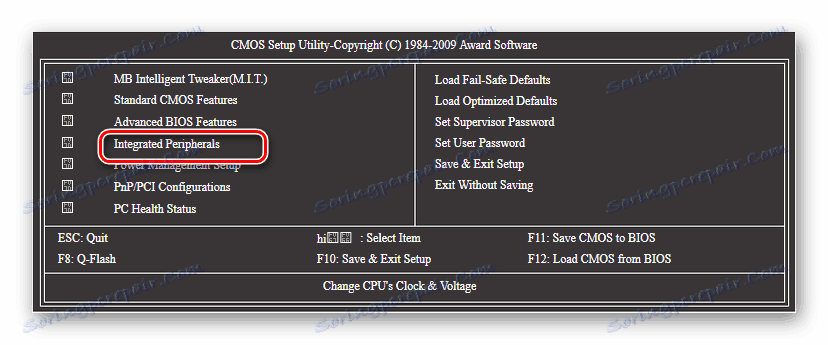
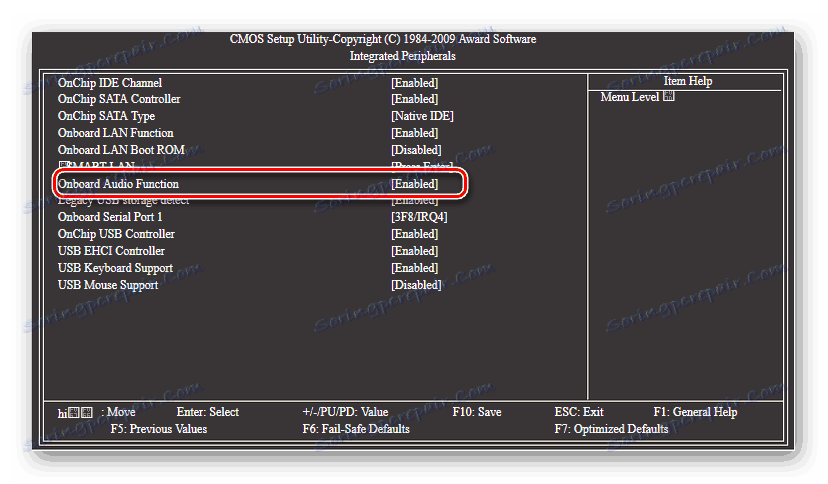
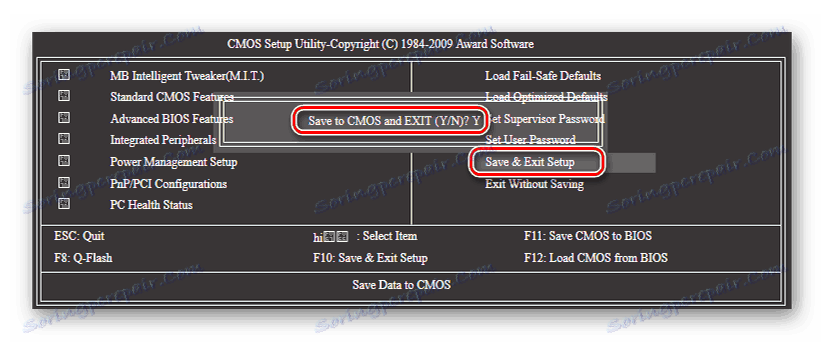
Metóda 2: AMI BIOS
K dispozícii sú tiež verzie BIOS od American Megatrends Incorporated. Zdá sa, že vzhľad AMI sa v zásade nijako odlišuje od AWARD. Ale len v prípade, zvážte túto možnosť.
- Zadajte BIOS. V AMI sa najčastejšie používajú klávesy F2 alebo F10 . Ďalšie možnosti sú možné.
- V hornej ponuke systému BIOS použite šípky na prepnutie na kartu "Rozšírené" .
- Tu musíte nájsť parameter OnBoard Devices Configuration a zadajte ho stlačením klávesu Enter .
- Na stránke integrovaných zariadení nájdeme reťazec "OnBoard Audio Controller" alebo "OnBoard AC97 Audio" . Zmeňte stav ovládača zvuku na "Zakázať" .
- Teraz sa presunieme na kartu "Exit" a vyberieme "Ukončiť a uložiť zmeny" , teda ukončenie BIOSu s vykonanými zmenami. Môžete použiť kláves F10 .
- Integrovaná zvuková karta je bezpečne vypnutá.
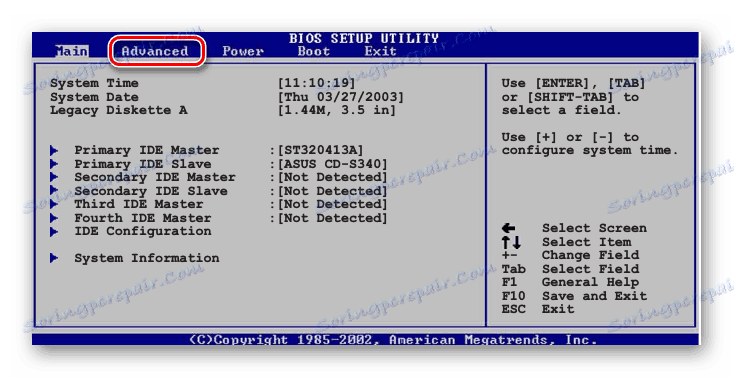
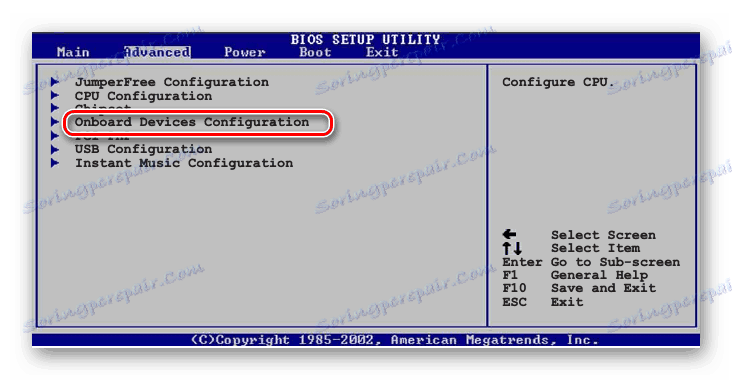
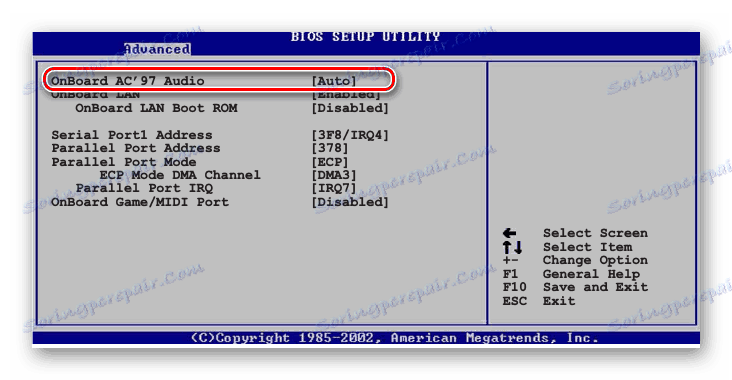
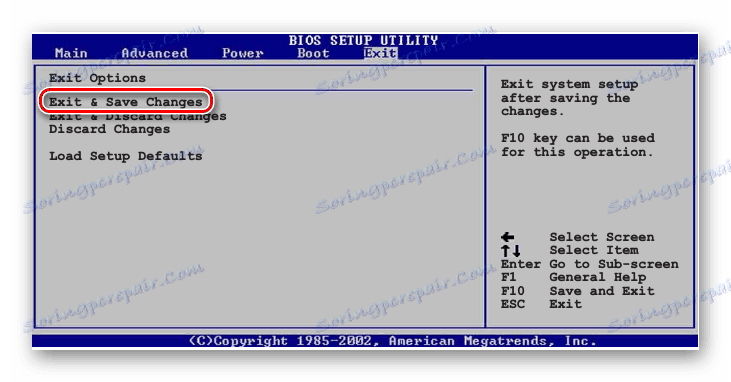
Metóda 3: UEFI BIOS
Väčšina moderných počítačov má pokročilú verziu systému BIOS - UEFI. Má užívateľsky prívetivšie rozhranie, podporuje myš a niekedy dokonca aj ruský. Pozrite sa, ako zakázať integrovanú zvukovú kartu tu.
- Zadať BIOS pomocou servisných klávesov. Najčastejšie odstrániť alebo F8 . Prejdite na hlavnú stránku nástroja a zvoľte "Rozšírený režim" .
- Potvrďte prechod na rozšírené nastavenia kliknutím na tlačidlo "OK" .
- Na nasledujúcej stránke prejdite na kartu "Rozšírené" a vyberte časť "Konfigurácia zariadení OnBoard" .
- Teraz nás zaujíma parameter "Konfigurácia HD Azalia" . Môže sa jednoducho nazývať "HD Audio Configuration" .
- V nastaveniach zvukových zariadení zmeňte stav zariadenia "HD Audio Device" na "Disable" .
- Vstavaná zvuková karta je vypnutá. Zostáva uložiť nastavenia a ukončiť systém UEFI BIOS. Ak to chcete urobiť, kliknite na položku "Ukončiť" , vyberte položku "Uložiť zmeny a obnoviť" .
- V otvorenom okne úspešne dokončujeme naše akcie. Počítač sa reštartuje.
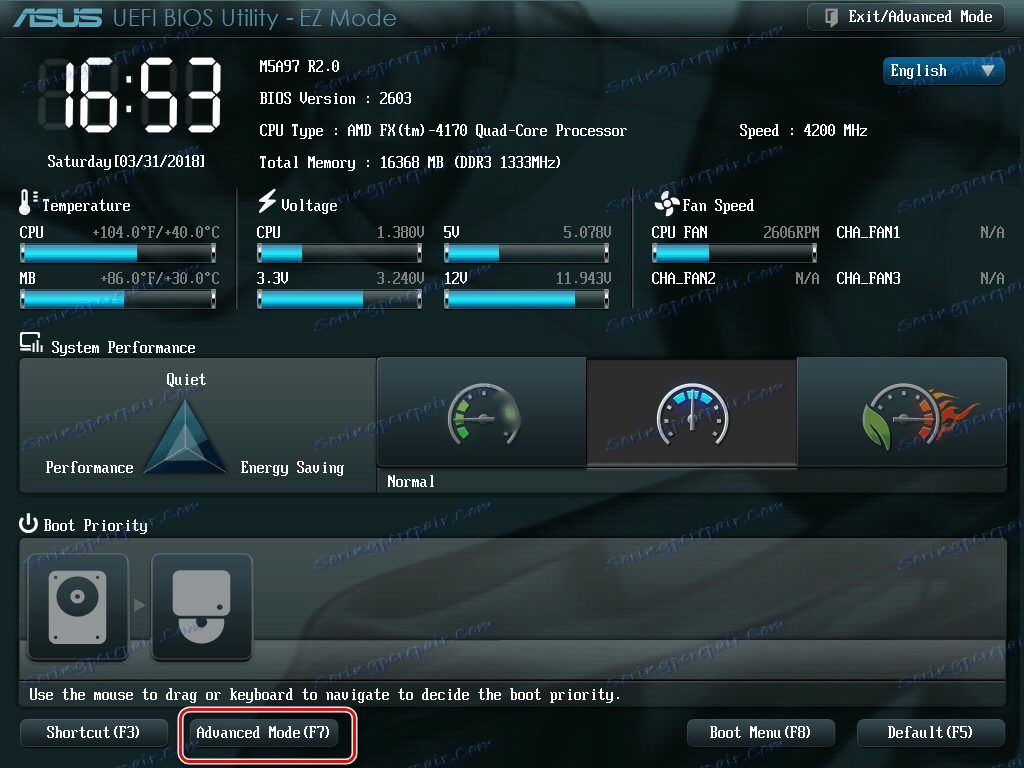
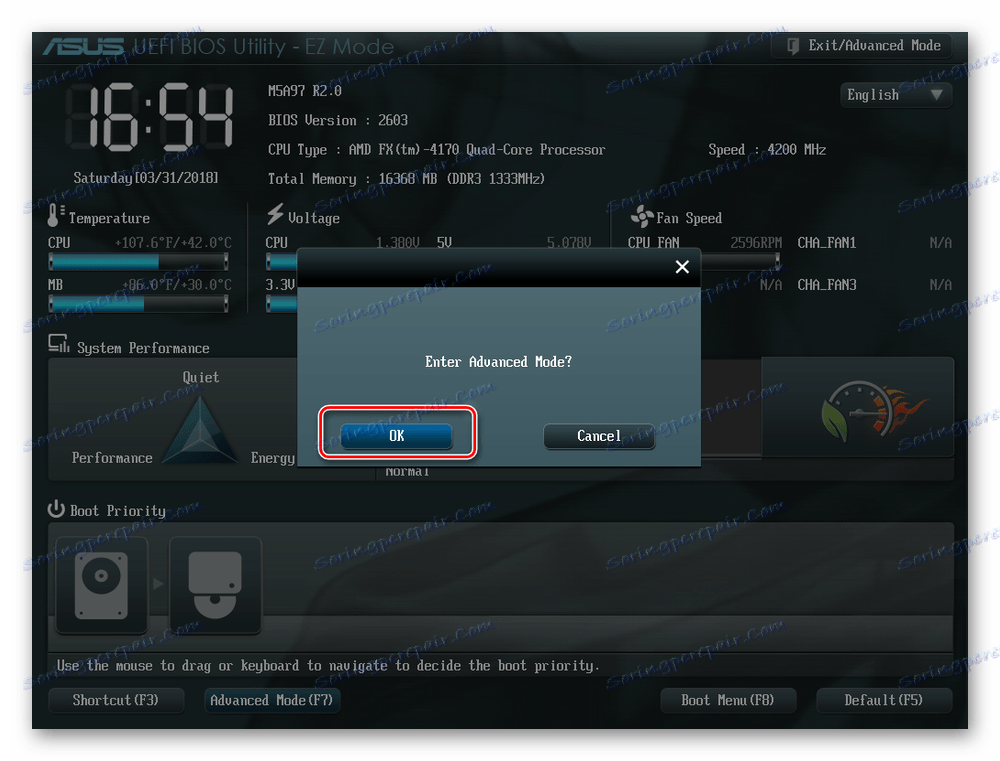
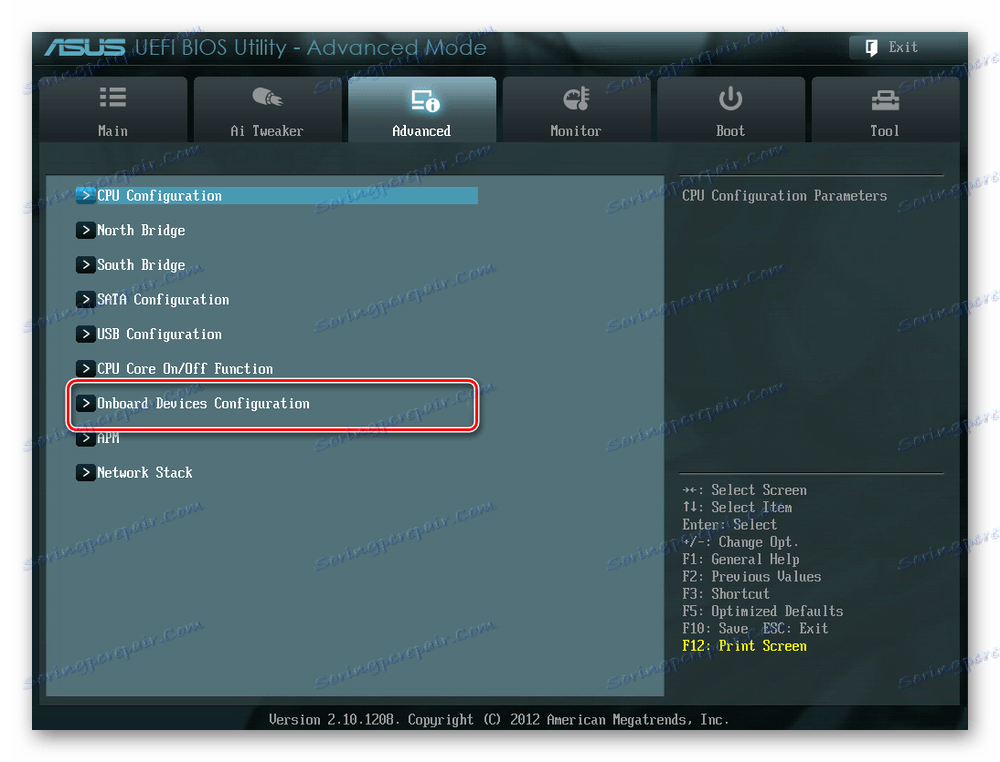
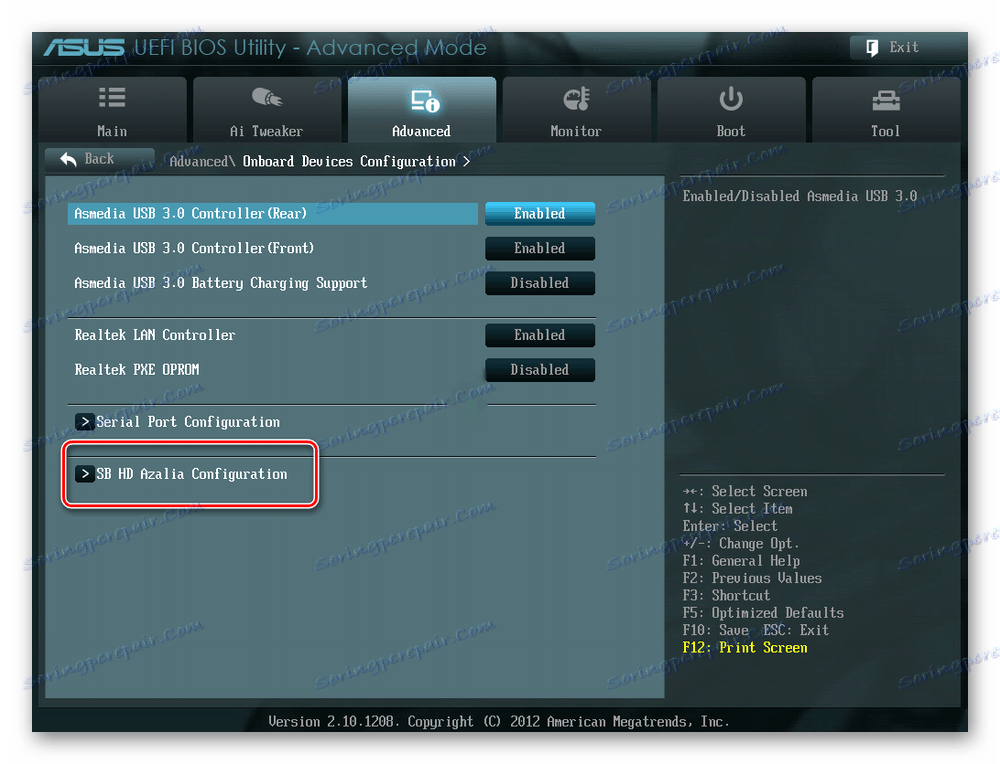
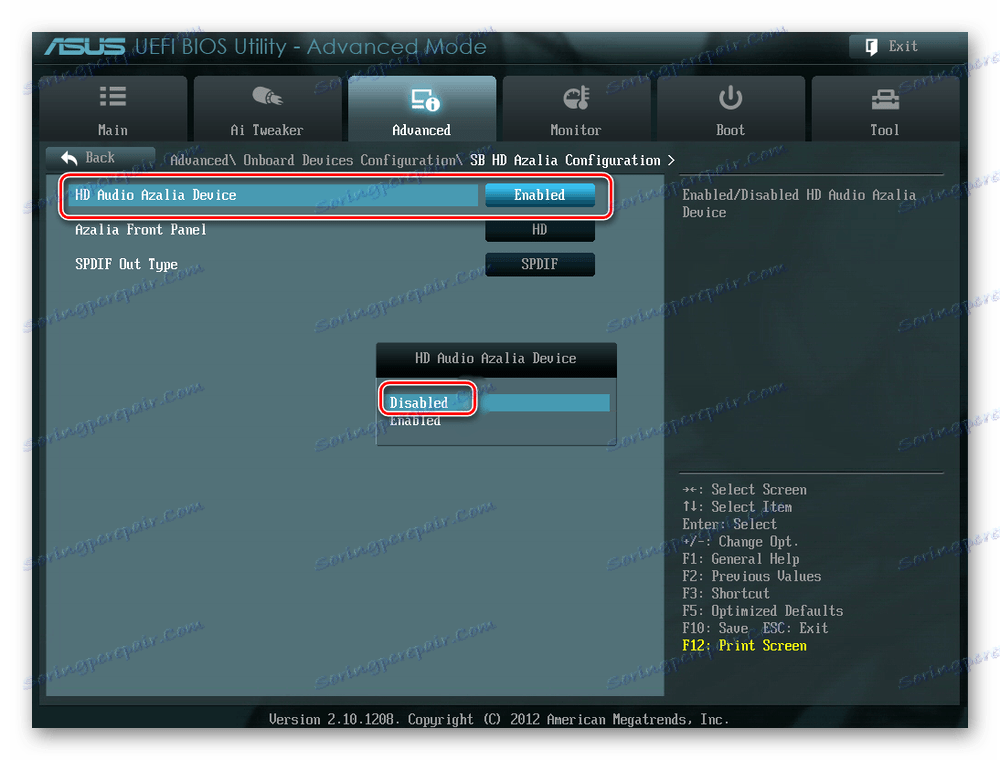
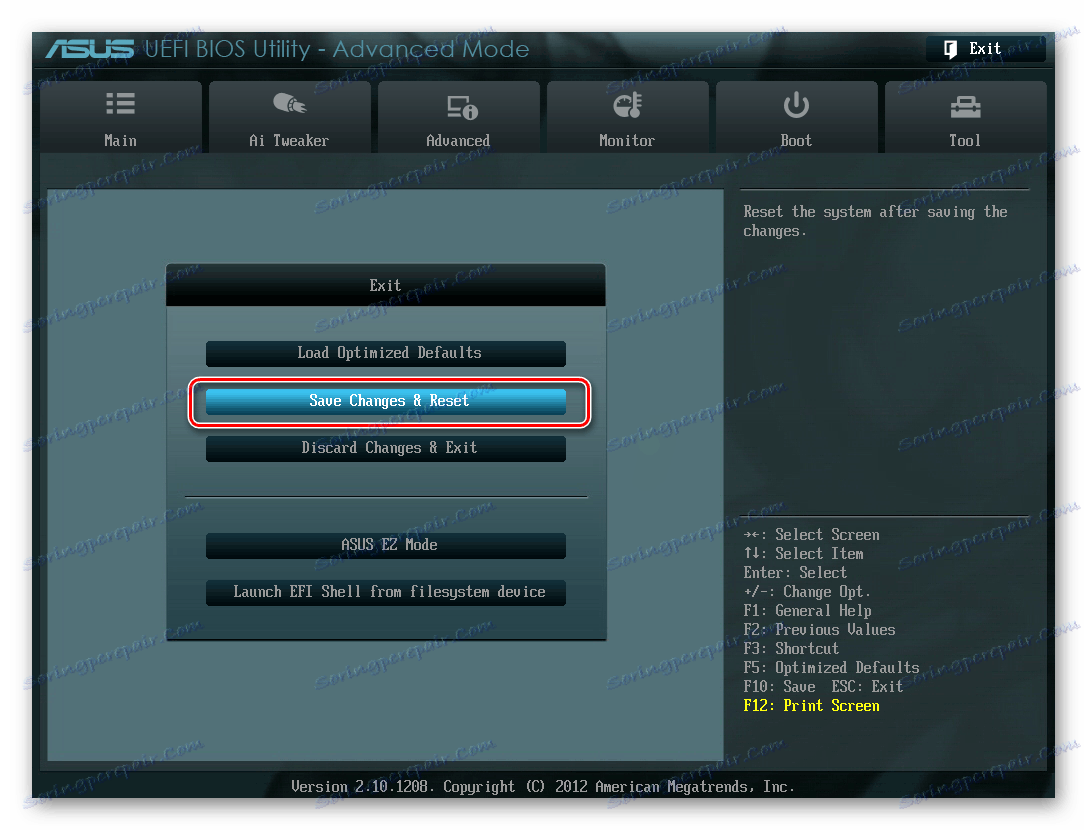
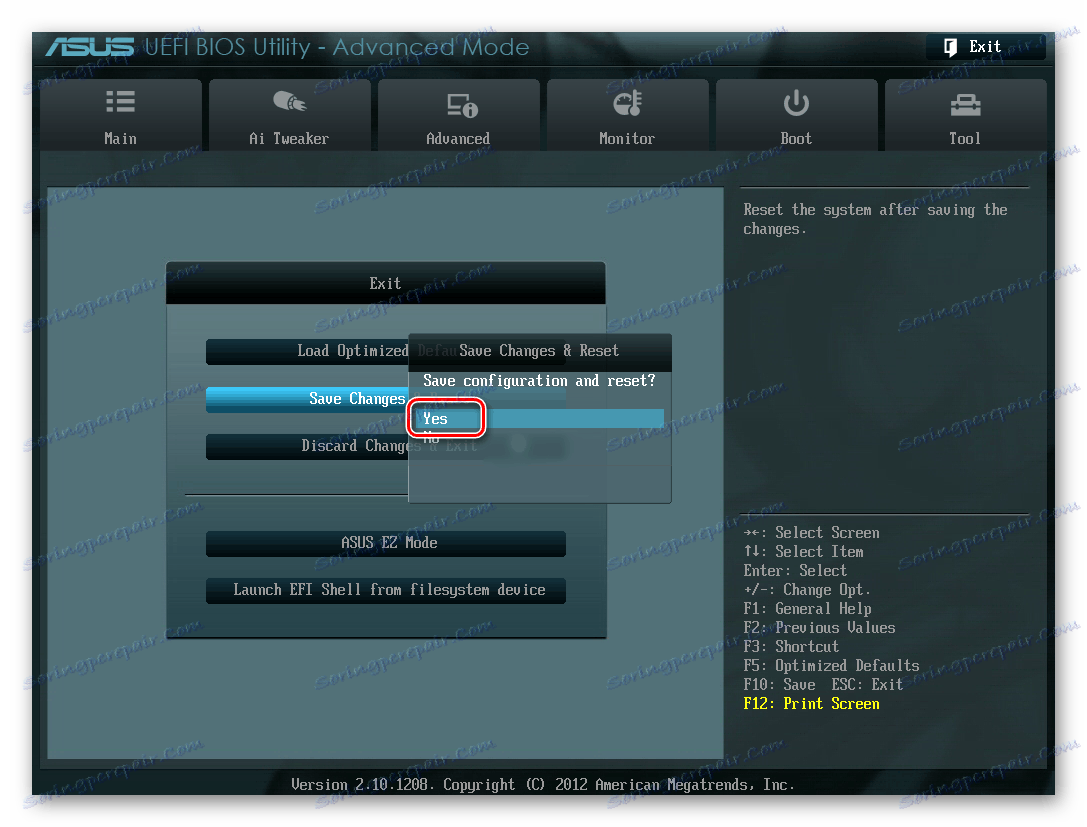
Ako vidíme, nie je vôbec ťažké vypnúť integrované audio zariadenie v systéme BIOS. Ale rád by som poznamenal, že v rôznych verziách od rôznych výrobcov sa názvy parametrov môžu mierne líšiť, zachovávajúc všeobecný význam. Pri logickom prístupe táto vlastnosť "zabudovaného" firmvéru nekomplikuje riešenie substituovanej úlohy. Len buďte opatrní.
Pozri tiež: Zapnite zvuk v systéme BIOS
